【Vivaldi】スタートページで最初に表示させるページを設定する方法

Windows版「Vivaldi」にあるスタートページ内で複数のページを作成している場合、次に開いた時前回開いていたページが表示されるようになっています。
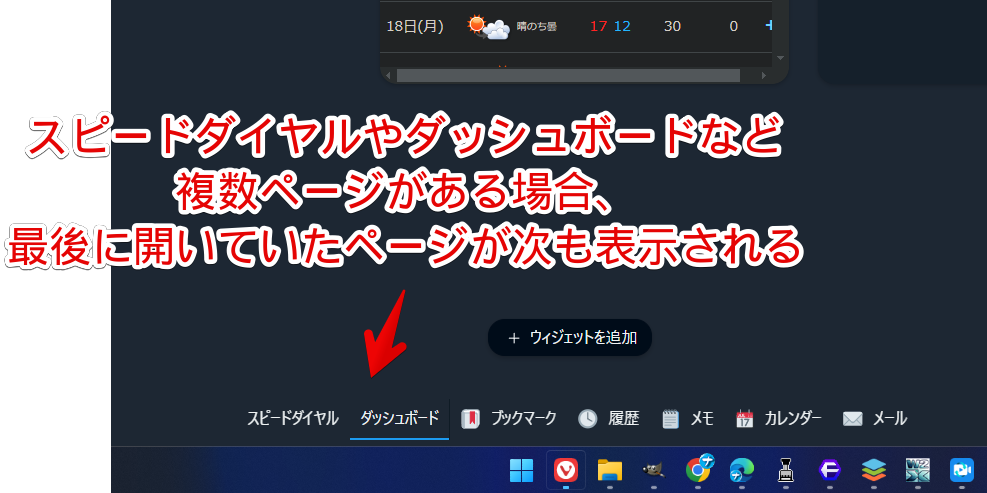
例えば特定のブックマークフォルダー(スピードダイヤル)とダッシュボードの2つがある場合、最後にダッシュボードを開いていたら、次に新しいタブでスタートページを開いた時同じダッシュボードページが表示されます。
Vivaldiの設定から最後に表示させていたページに関わらず指定したページを表示するように変更できます。逆も然りで前回の表示を引き継ぎたい場合も本記事を参考にしてみてください。
スタートページを開いた時に表示するページを設定する手順
Vivaldiの設定ページを開きます。ショートカットキーを変えていない場合はCtrl+F12で開けます。左上のVivaldiメニュー→設定からでもOKです。
左側メニューの「スタートページ」をクリックします。「スピードダイヤルを再度開く」項目内の選択肢を「最初のグループ」にします。デフォルトでは「最後に選択したグループ」になっていて、前回表示させていたページが次回も表示されるようになっています。
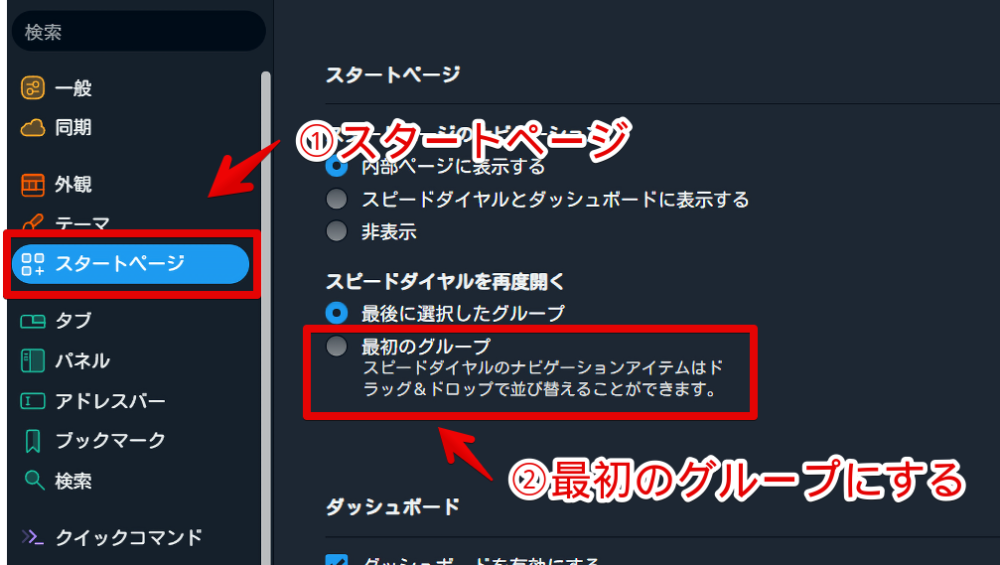
「最初のグループ」にすることで、スタートページを開いた時ナビゲーションバー内の順番で一番左にあるページが表示されるようになります。
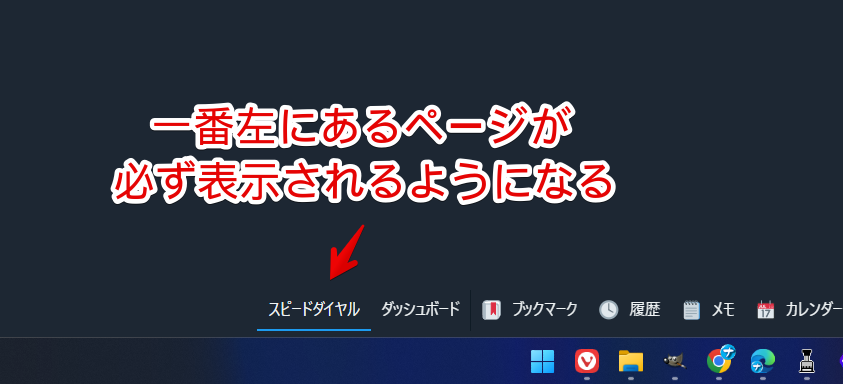
このままだと勝手に一番左のページが表示されてしまいます。毎回表示させたいページを左に持っていく必要があります。ナビゲーションバーのページタイトルをマウスで掴んでドラッグ&ドロップします。
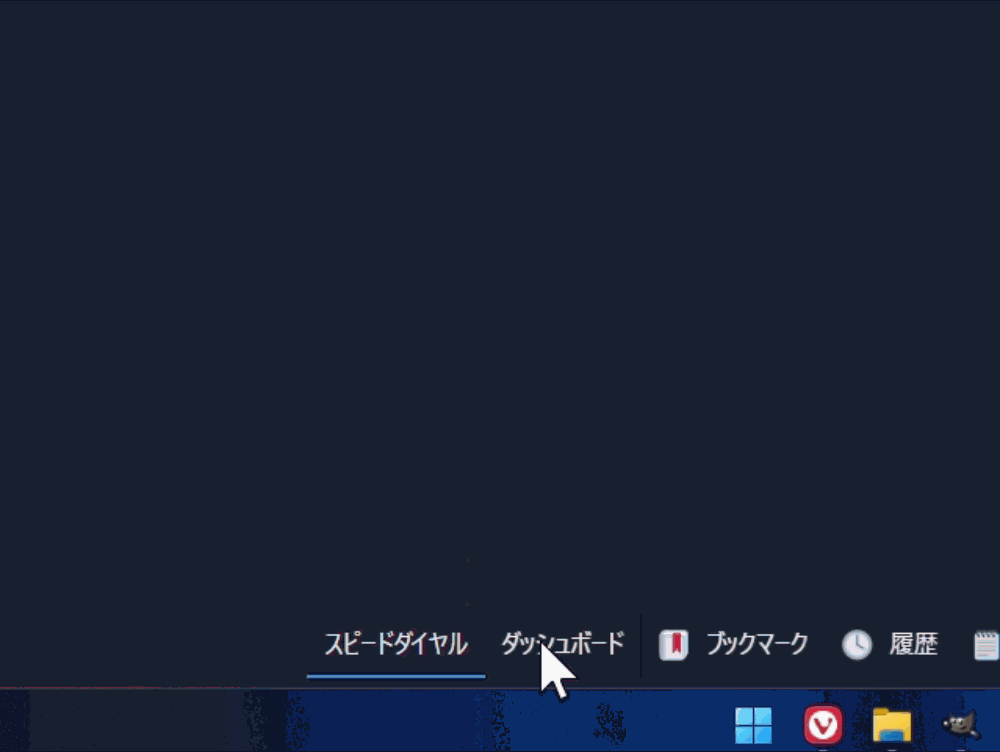
お目当てのページを一番左に持っていけたら次回以降毎回そのページが表示されます。ダッシュボードが好きな方はダッシュボードを左に持っていきましょう。
ドラッグ&ドロップではなく、ページタイトルを右クリック→「デフォルトに設定」をクリックすることでもOKです。一番左にもっていってくれます。2ページ目以降の並びは好みです。
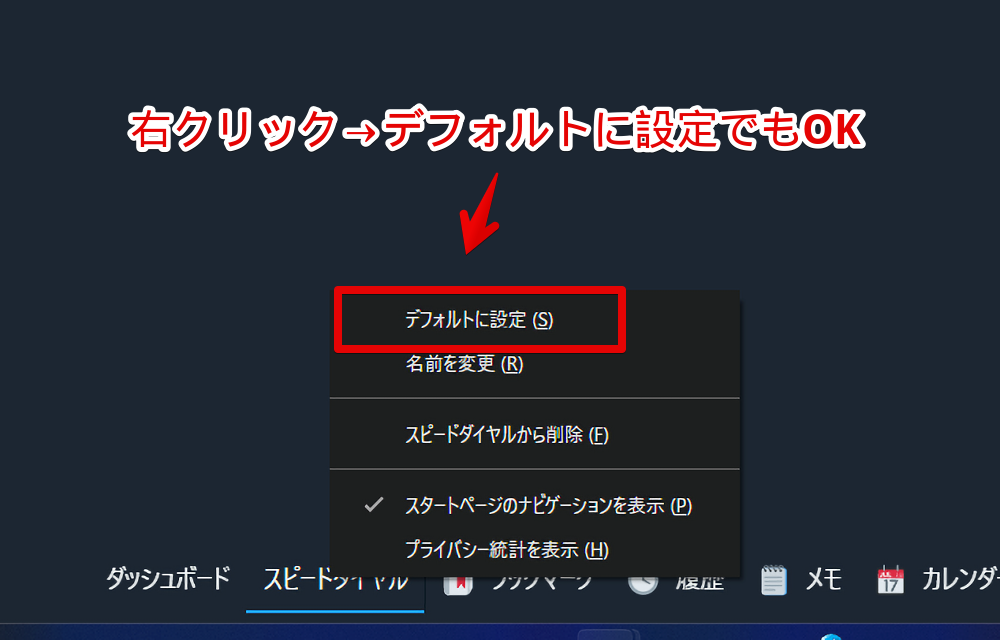
感想
以上、Windows版「Vivaldi」ブラウザのスタートページで最初に表示するページを設定する方法でした。
皆さんそもそもスタートページって使っているんですかね?👀検索ボックスだけのシンプルなページで十分だから新しいタブはスタートページじゃなくてGoogle検索(ウェブサイト)にしてる!みたいな方も結構いるんですかね。
僕も元々そっち派だったんですが、いつの間にかスピードダイヤル(よく使うサイトを登録している)の便利さに気づき、2024年10月からはダッシュボードにしています。
ダッシュボードにもスピードダイヤルのウィジェットを表示できます。
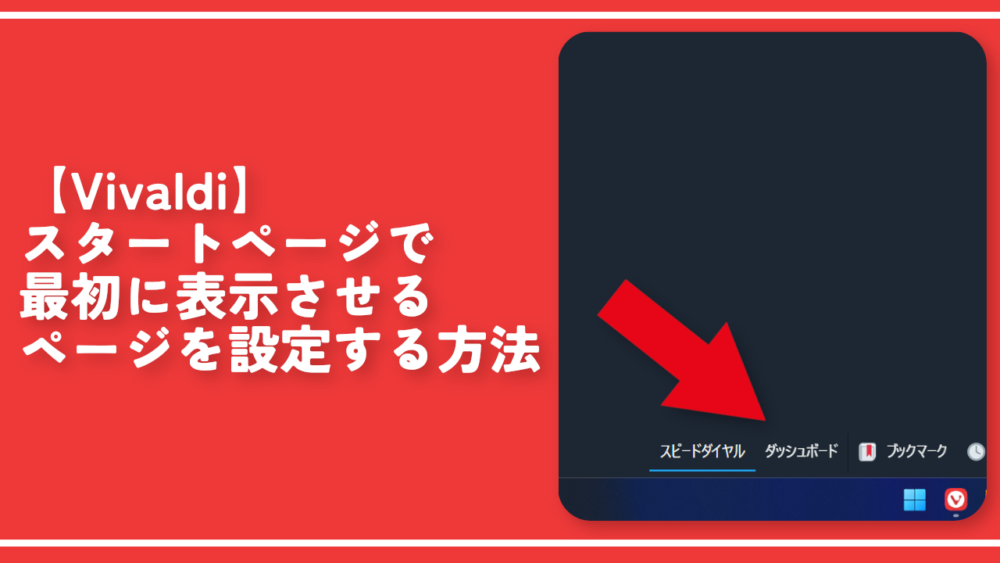
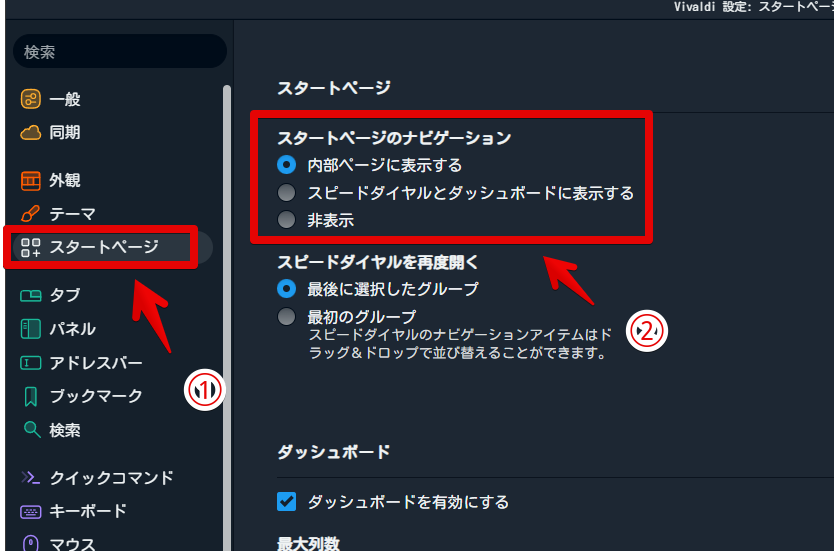
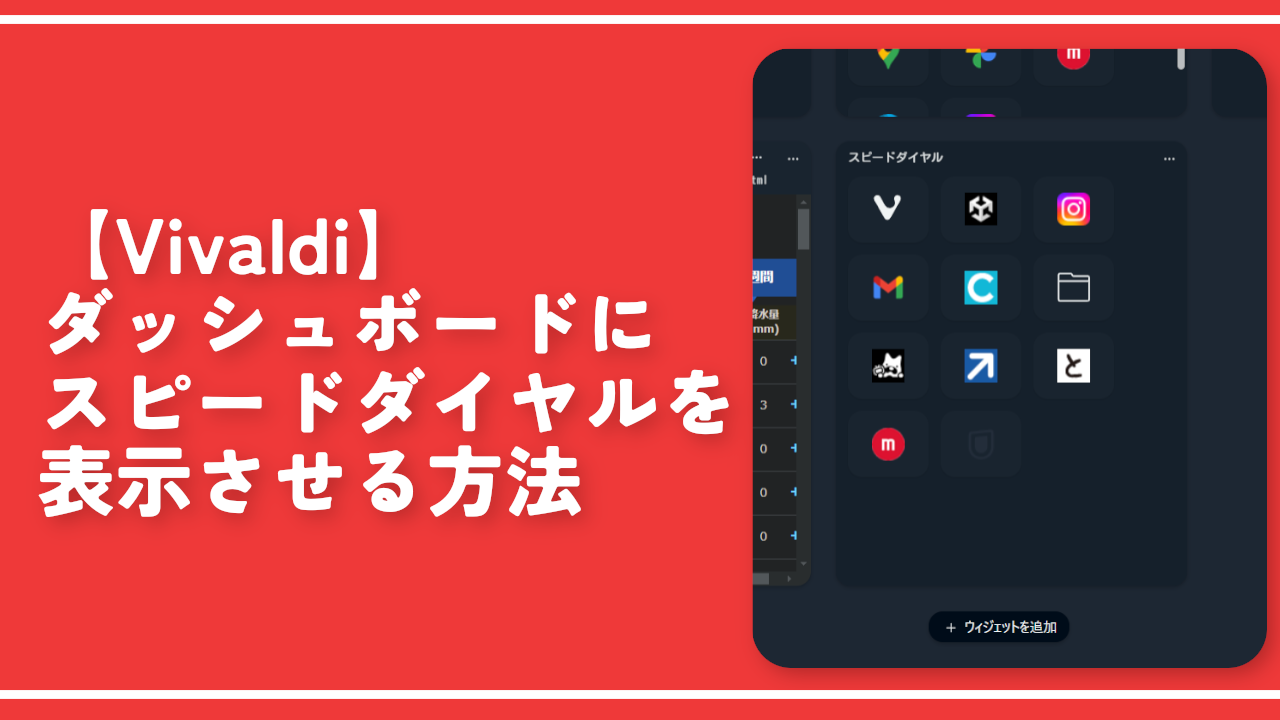
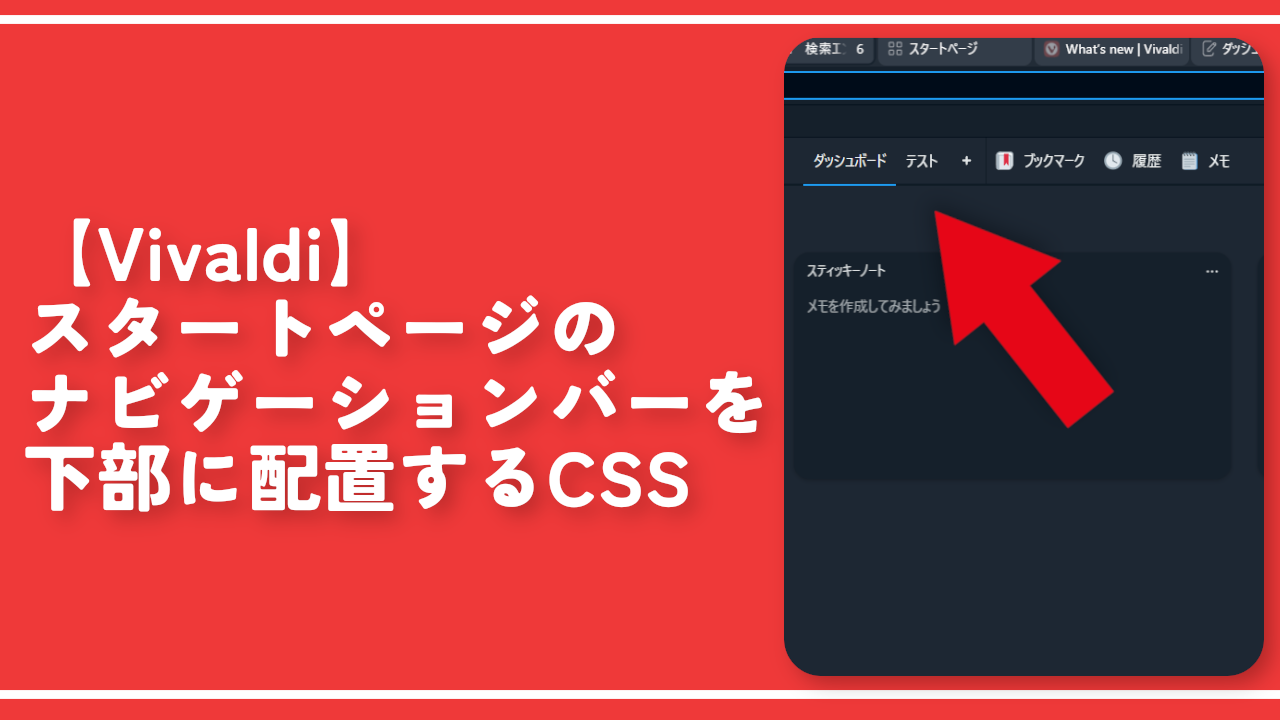
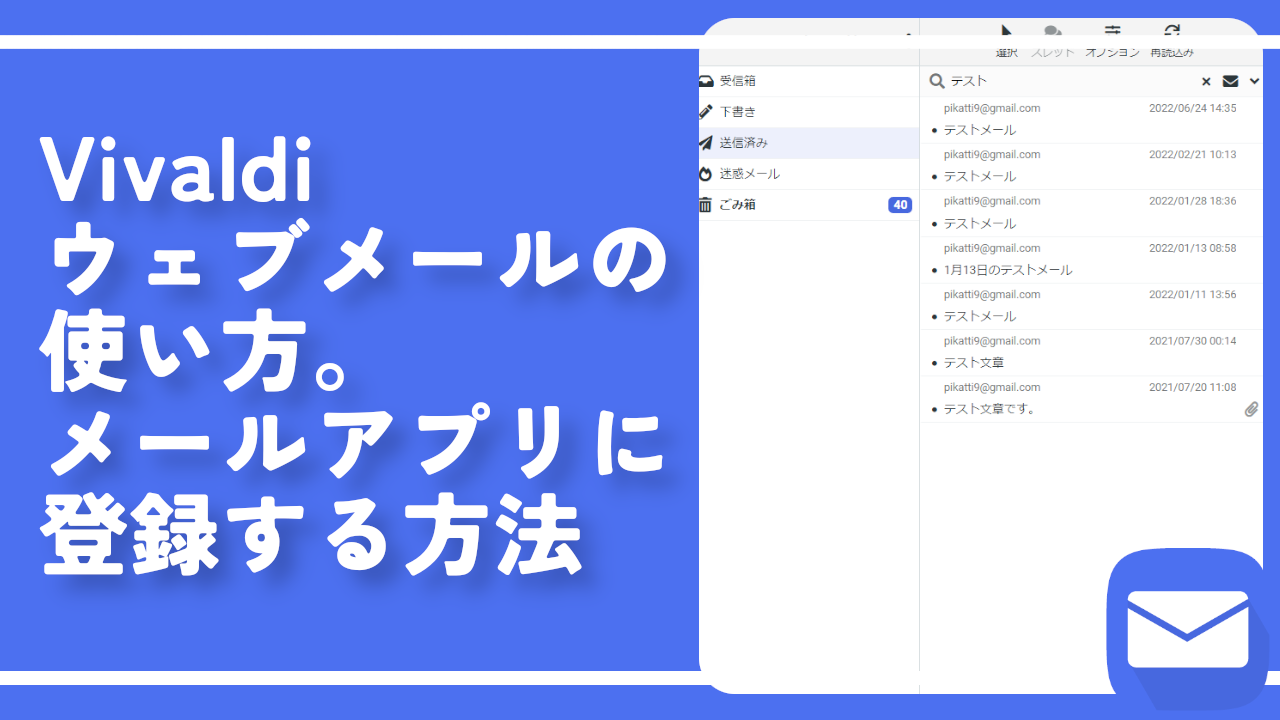

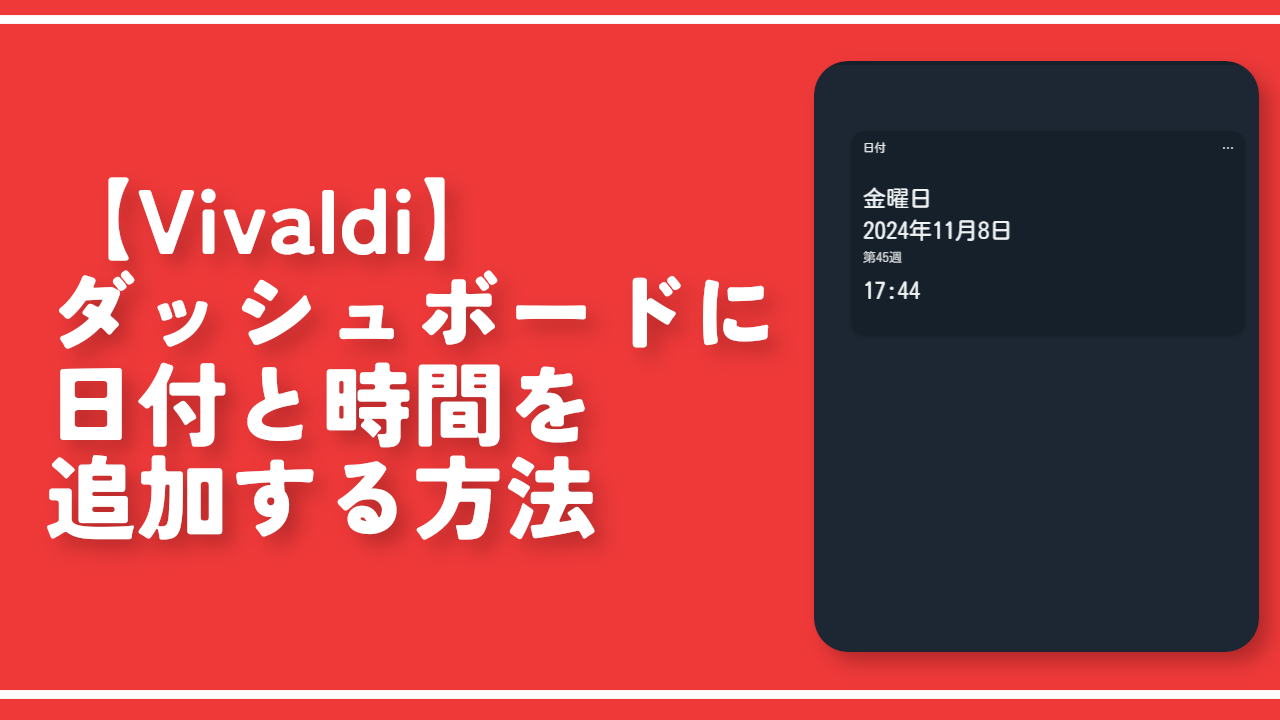

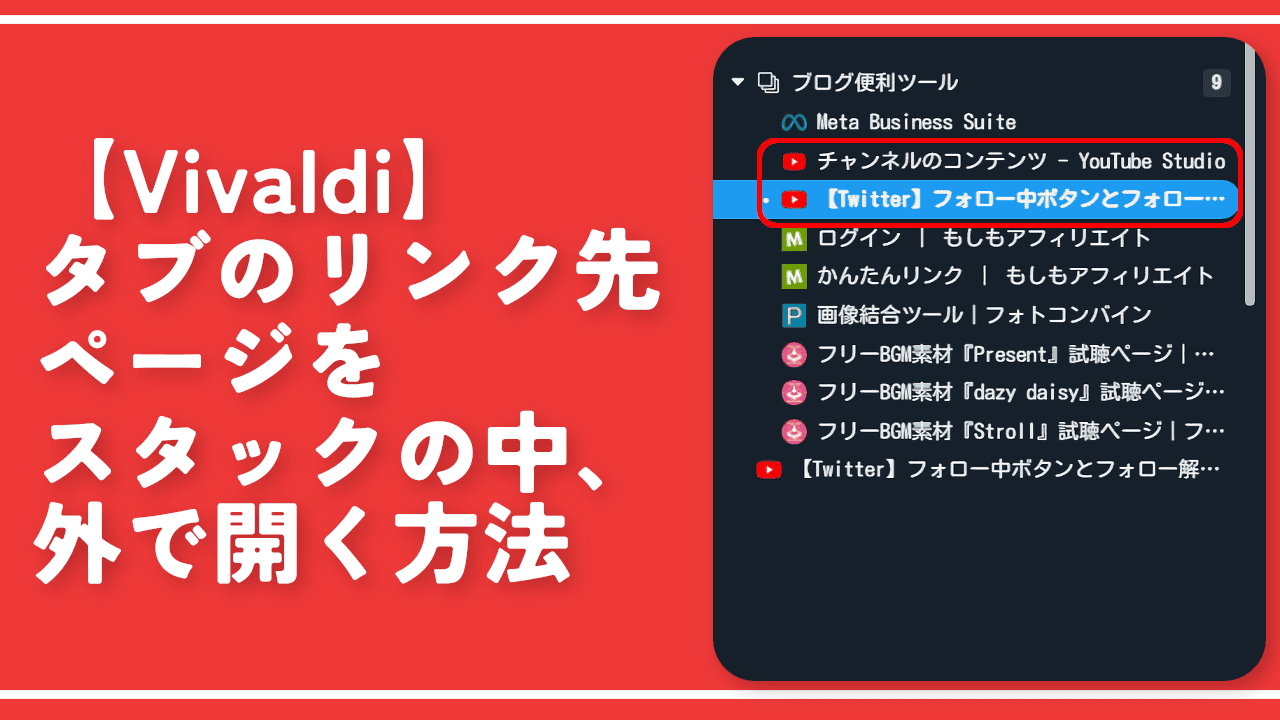
 【2025年】僕が買ったAmazon商品を貼る!今年も買うぞ!
【2025年】僕が買ったAmazon商品を貼る!今年も買うぞ! 【Amazon】配送料(送料)の文字を大きく目立たせるCSS
【Amazon】配送料(送料)の文字を大きく目立たせるCSS 【TVer】嫌いな特定の番組を非表示にするCSS。邪魔なのは消そうぜ!
【TVer】嫌いな特定の番組を非表示にするCSS。邪魔なのは消そうぜ! PixelからXiaomi 15 Ultraに移行して良かった点・悪かった点
PixelからXiaomi 15 Ultraに移行して良かった点・悪かった点 【DPP4】サードパーティー製でレンズデータを認識する方法
【DPP4】サードパーティー製でレンズデータを認識する方法 【Clean-Spam-Link-Tweet】「bnc.lt」リンクなどのスパム消す拡張機能
【Clean-Spam-Link-Tweet】「bnc.lt」リンクなどのスパム消す拡張機能 【プライムビデオ】関連タイトルを複数行表示にするCSS
【プライムビデオ】関連タイトルを複数行表示にするCSS 【Google検索】快適な検索結果を得るための8つの方法
【Google検索】快適な検索結果を得るための8つの方法 【YouTube Studio】視聴回数、高評価率、コメントを非表示にするCSS
【YouTube Studio】視聴回数、高評価率、コメントを非表示にするCSS 【Condler】Amazonの検索結果に便利な項目を追加する拡張機能
【Condler】Amazonの検索結果に便利な項目を追加する拡張機能 これまでの人生で恥ずかしかったこと・失敗したことを書いてストレス発散だ!
これまでの人生で恥ずかしかったこと・失敗したことを書いてストレス発散だ! 【2025年】当サイトが歩んだ日記の記録
【2025年】当サイトが歩んだ日記の記録